一、配置mcp.json文件
{"mcpServers": {"filesystem": {"command": "cmd /c npx","args": ["-y","@modelcontextprotocol/server-filesystem","C:\\Users\\Administrator\\Desktop"]}}}

注意:配置完成后,图中标注绿色圈标注的小图标为绿色时则表示MCP服务器配置成功
二、在聊天窗口中发送命令
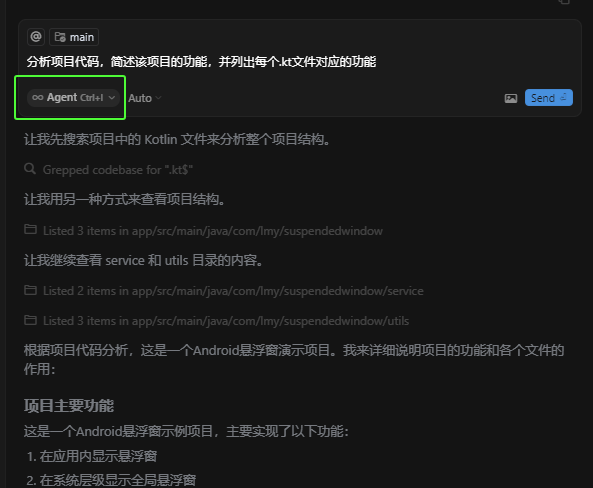
注意:一定要在agent模式下!
如果需要禁用Cursor的语法检查,可以在settings.json中做如下配置:
{"editor.lint.enabled": false,"editor.formatOnSave": false,"editor.codeActionsOnSave": {"source.fixAll": "never"},"javascript.validate.enable": false,"typescript.validate.enable": false,"css.validate": false,"less.validate": false,"scss.validate": false,"java.compile.nullAnalysis.mode": "disabled","kotlin.languageServer.enabled": false,"kotlin.debugAdapter.enabled": false,"problems.decorations.enabled": false,"editor.quickSuggestions": {"other": false,"comments": false,"strings": false},"editor.suggestOnTriggerCharacters": false,"editor.wordBasedSuggestions": "off","editor.parameterHints.enabled": false,"editor.diagnostics.enabled": false}
